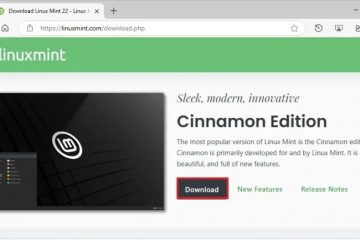คุณเคยต้องการ แสดงข้อมูลระบบที่สำคัญ เช่น ชื่อคอมพิวเตอร์ ที่อยู่ IP ที่อยู่ MAC เวอร์ชันระบบปฏิบัติการ พื้นที่ดิสก์ การใช้งาน CPU และ RAM หรือเวลาทำงานของระบบโดยตรงหรือไม่ บนเดสก์ท็อปของคุณ? โดยปกติแล้ว คุณจะต้องค้นหาผ่านตัวจัดการงาน ข้อมูลระบบ การตั้งค่า หรือแอปในตัวอื่นๆ เพื่อค้นหารายละเอียดเหล่านี้
ด้วย BgInfo Microsoft อย่างเป็นทางการและฟรี เครื่องมือ คุณสามารถแสดงข้อมูลระบบที่สำคัญทั้งหมดได้บนพื้นหลังเดสก์ท็อปของคุณ ด้วยวิธีนี้ ข้อมูลที่คุณต้องการจึงสามารถดูได้ทันที ตัวอย่างเช่น คุณสามารถติดตามกิจกรรมเครือข่ายหรือทรัพยากรระบบโดยไม่ต้องเปิดตัวจัดการงาน หากคุณอยู่ในสำนักงาน คุณสามารถใช้เพื่อแสดงรายละเอียดที่สำคัญ เช่น ชื่อโฮสต์ ที่อยู่ IP ข้อมูลผู้ใช้ปัจจุบัน เวลาทำงานของระบบ และอื่นๆ อีกมากมาย ทำให้การแก้ไขปัญหาและการจัดการระบบง่ายขึ้นมาก
ใน บทช่วยสอนนี้ ฉันจะแสดงวิธีใช้ เครื่องมือ BgInfo เพื่อแสดงข้อมูลระบบบนพื้นหลังเดสก์ท็อปของคุณ มาเริ่มกันเลย
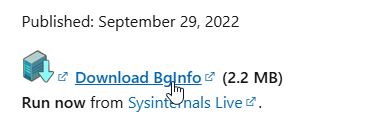
แสดงข้อมูลระบบบนพื้นหลังเดสก์ท็อปด้วย BgInfo
รับ BgInfo จากที่นี่ขวา-คลิก ไฟล์ zip ที่ดาวน์โหลดมา และเลือก “แตกไฟล์ทั้งหมด“ คลิกปุ่ม “แตกไฟล์“เปิด โฟลเดอร์ที่แตกออกมา ดับเบิลคลิก ที่ ไฟล์ “bginfo64.exe“คลิกปุ่ม “ตกลง“คลิกปุ่ม “ตกลง“ด้วยเหตุนี้ ที่สำคัญทั้งหมด >ข้อมูลระบบจะแสดงบนพื้นหลังเดสก์ท็อป
ขั้นตอนโดยละเอียด (พร้อมภาพหน้าจอ)
ขั้นแรก ให้ดาวน์โหลดไฟล์ zip BgInfo จากที่นี่
เมื่อเสร็จแล้ว ให้ค้นหาไฟล์ที่ดาวน์โหลด คลิกขวา ที่ไฟล์นั้น และเลือกตัวเลือก “แตกไฟล์ทั้งหมด“
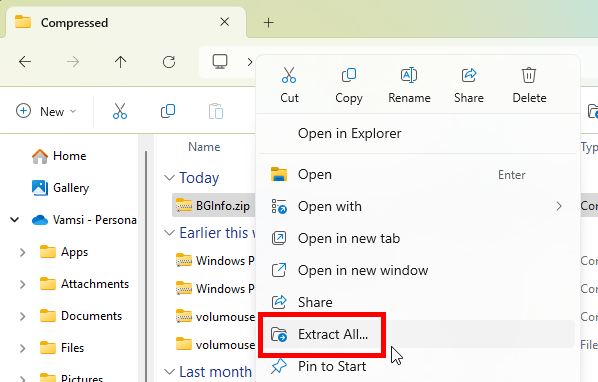
ในหน้าต่างการแตกไฟล์ ให้คลิกปุ่ม “แตกไฟล์“การดำเนินการนี้จะแยกไฟล์ zip ไปยังโฟลเดอร์ใหม่ที่มีชื่อเดียวกันกับไฟล์ zip ในไดเรกทอรีเดียวกัน
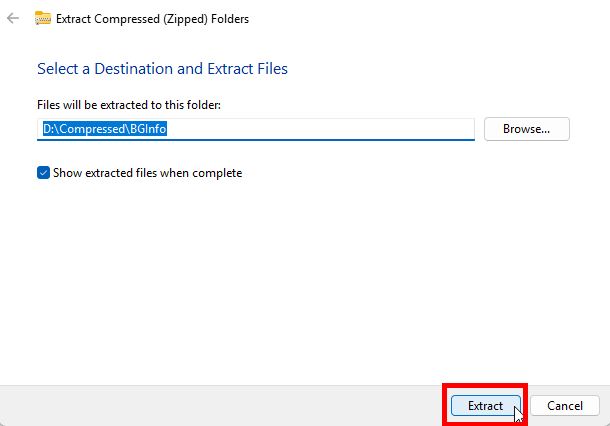
เปิด โฟลเดอร์ที่แยกออกมา และดับเบิลคลิกไฟล์ “bginfo64.exe“
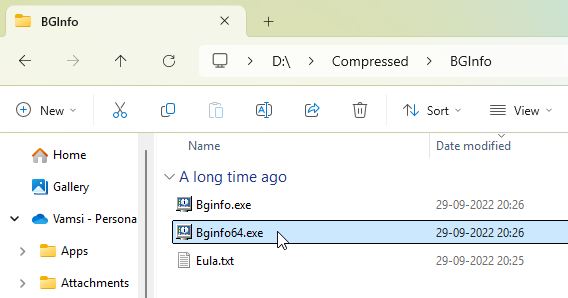
คลิกปุ่ม “ตกลง“เพื่อดำเนินการต่อ
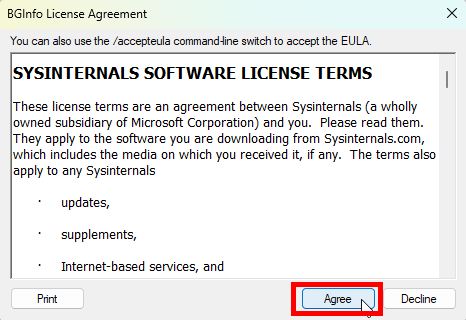
ทันที เมื่อคุณเปิดแอปพลิเคชัน มันจะเพิ่มข้อมูลระบบทั้งหมดให้กับเดสก์ท็อปของคุณ หากนั่นคือสิ่งที่คุณต้องการ เพียงคลิกปุ่ม “ตกลง“ในหน้าต่าง BgInfo เท่านี้ก็เสร็จเรียบร้อย
ตามค่าเริ่มต้น เครื่องมือ BgInfo จะแสดงข้อมูลจำนวนมาก ข้อมูลอาจไม่พอดีด้วยซ้ำ ปรับแต่งข้อมูลที่จะแสดง หากต้องการทำเช่นนั้น คุณเพียงแค่ต้องลบรายการออกจากหน้าต่างตัวแก้ไขทางด้านซ้าย
หากต้องการลบรายการ เลือก บรรทัดหรือช่อง (เช่น <เวอร์ชัน IE> หรือ
เมื่อเสร็จแล้ว ให้คลิกปุ่ม “ตกลง“เพื่อ บันทึกการเปลี่ยนแปลง
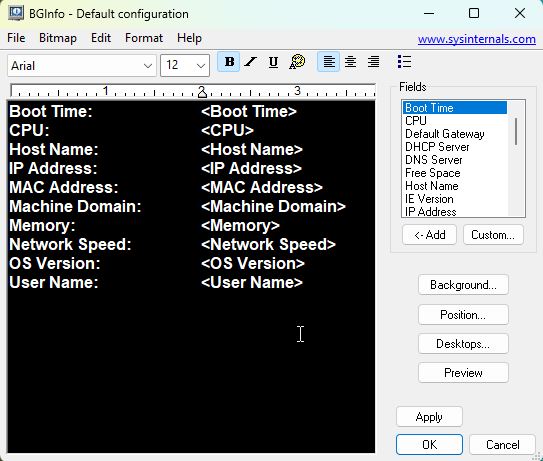
ทันทีที่คุณทำเช่นนั้น dเดสก์ท็อปของคุณจะได้รับการอัปเดตเพื่อแสดงเฉพาะระบบที่เลือก ข้อมูล.
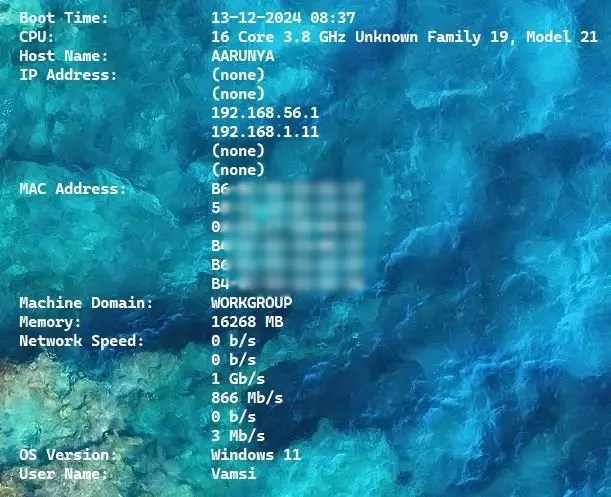
ในอนาคตหากคุณต้องการเพิ่มฟิลด์เพิ่มเติม คุณสามารถทำได้ ดังนั้นโดยการเลือกฟิลด์ที่คุณต้องการเพิ่มภายใต้ส่วน “ฟิลด์“ทางด้านขวา และคลิกปุ่ม “เพิ่ม“
นั่นคือ ทั้งหมด. การแสดงข้อมูลระบบบนพื้นหลังเดสก์ท็อปใน Windows 11 หรือ Windows 10 เป็นเรื่องง่ายมาก
สรุป — การแสดงข้อมูลระบบบนพื้นหลังเดสก์ท็อป
โดยสรุป BgInfo เป็นเรื่องง่าย และเครื่องมือน้ำหนักเบาจาก Microsoft เพื่อแสดงข้อมูลระบบบนพื้นหลังเดสก์ท็อปของคุณ ตามค่าเริ่มต้น มันจะแสดงรายละเอียดมากมาย แต่คุณสามารถปรับแต่งมันได้อย่างง่ายดาย ใช้ตัวแก้ไขที่แผงด้านซ้ายเพื่อลบฟิลด์ที่ไม่จำเป็นออกหรือรายการ”ฟิลด์”ทางด้านขวาเพื่อเพิ่มฟิลด์ใหม่ คุณยังสามารถปรับแต่งลักษณะที่ปรากฏโดยการปรับตระกูลแบบอักษร ขนาด และสีผ่านเมนูด้านบนตัวแก้ไข นอกจากนี้ คุณสามารถเปลี่ยนตำแหน่งที่ข้อมูลปรากฏบนเดสก์ท็อปได้โดยคลิกปุ่ม”ตำแหน่ง”
ลองใช้แอปและดูว่ามันทำงานอย่างไร
หากคุณมี คำถามหรือต้องการความช่วยเหลือแสดงความคิดเห็นด้านล่าง ฉันยินดีที่จะช่วยเหลือ